掌握Word高效编辑的核心功能可大幅提升工作效率。1. 自定义快速访问工具栏,将常用命令一键直达;2. 使用样式统一管理标题和正文格式,实现全文同步更新;3. 熟练运用快捷键如Ctrl+B、Ctrl+I、Ctrl+U及调整字体大小的组合键;4. 利用查找替换功能替换文字与格式,支持通配符模糊查找;5. 采用选择性粘贴为“无格式文本”避免格式混乱;6. 插入分节符实现不同页眉页脚、页面方向的独立设置;7. 启用导航窗格快速定位标题与内容,调整文档结构;8. 录制宏自动化重复操作,如批量修改图片大小;9. 设置自动更正规则提升输入效率;10. 保存常用元素为文档部件,便于快速插入;11. 双击表格边框自动调整列宽;12. 使用内置公式编辑器处理常规公式;13. 多人协作时启用审阅模式跟踪修改与批注;14. 运用邮件合并批量生成个性化文档;15. 善用模板减少排版时间。格式错乱主要源于复制粘贴带入源格式或手动设置不一致,解决方法包括使用选择性粘贴、统一样式、清除格式、合理使用分节符及更新域。
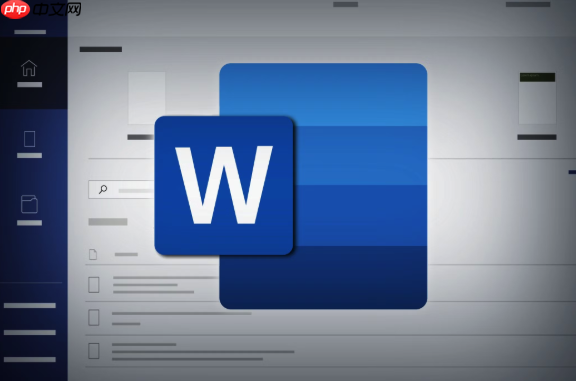
Word编辑效率翻倍的核心在于掌握一些隐藏的、或者容易被忽略的实用功能。它们能帮你告别重复劳动,把更多精力放在内容创作上。
解决方案
快速访问工具栏自定义: 别小看这个小工具栏,把常用的命令,比如“新建”、“保存”、“打印”、“拼写检查”等都放上去,一键直达,省去在菜单里翻找的时间。我个人还喜欢把“表格自动套用格式”放上去,做表格的时候特别方便。
样式统一管理: 与其每次都手动设置标题、正文的格式,不如创建一套自己的样式。修改样式,全文同步更新,这才是Word的正确打开方式。而且,导出的PDF也能保持统一的样式,避免出现混乱。
快捷键大法:
Ctrl+B
Ctrl+I
Ctrl+U
Ctrl+Shift+>
<
Ctrl+]
[
Ctrl+0
查找和替换的进阶用法: 除了替换文字,还能替换格式。比如,把所有红色字体替换成蓝色,或者把所有加粗的文字替换成斜体。甚至可以用通配符进行模糊查找,比如查找所有以“A”开头,以“B”结尾的单词。
选择性粘贴: 从网页或者其他地方复制内容到Word时,经常会带上乱七八糟的格式。这时候,选择“选择性粘贴”,粘贴为“无格式文本”,可以避免格式混乱。
分节符的妙用: 需要对文档的不同部分应用不同的页眉页脚、页边距或者页面方向?分节符是你的救星。插入分节符后,就可以对每个节进行独立的格式设置。
导航窗格: 长文档的福音!导航窗格可以快速定位到标题、表格、图片等,还可以拖动标题来调整文档结构。
宏的录制与使用: 如果有一些重复性的操作,比如批量修改图片大小、批量添加水印等,可以录制宏来自动完成。虽然需要一些编程基础,但学会之后可以大大提高效率。
自动更正选项: Word可以自动更正一些常见的拼写错误。你还可以自定义自动更正规则,比如把“wd”自动更正为“Word”。
文档部件: 保存常用的文本块、表格、图片等为文档部件,方便快速插入。比如,可以把公司Logo、联系方式等保存为文档部件,每次新建文档时直接插入。
表格的自动调整: 双击表格的边框,可以自动调整列宽,使其适应内容。
公式编辑器: Word自带的公式编辑器虽然不如专业的公式编辑软件强大,但也足够应付一般的公式编辑需求。
审阅模式: 多人协作编辑文档时,使用审阅模式可以方便地跟踪修改记录,进行批注和评论。
邮件合并: 批量生成邀请函、工资单等,只需一个Word模板和一个数据源(Excel表格),就可以轻松搞定。
善用模板: Word自带了很多模板,比如简历、报告、信函等。直接使用这些模板,可以省去大量的排版时间。
Word为什么总是出现格式错乱?如何避免?
格式错乱往往是因为复制粘贴时带入了源文档的格式,或者使用了不正确的样式设置。避免格式错乱的方法:
如何用Word制作精美的简历?
制作精美简历的关键在于排版和内容。
Word文档太大怎么办?如何压缩?
Word文档过大可能是因为包含了大量的图片、视频或者嵌入对象。压缩Word文档的方法:
以上就是Word编辑效率翻倍!15个实用功能让你告别繁琐操作的详细内容,更多请关注php中文网其它相关文章!

每个人都需要一台速度更快、更稳定的 PC。随着时间的推移,垃圾文件、旧注册表数据和不必要的后台进程会占用资源并降低性能。幸运的是,许多工具可以让 Windows 保持平稳运行。

Copyright 2014-2025 https://www.php.cn/ All Rights Reserved | php.cn | 湘ICP备2023035733号